Auteur:
Tamara Smith
Date De Création:
25 Janvier 2021
Date De Mise À Jour:
27 Juin 2024

Contenu
- Avancer d'un pas
- Méthode 1 sur 2: sur un appareil mobile
- Méthode 2 sur 2: sur un ordinateur
- Conseils
- Mises en garde
Vérifiez la version de votre Firefox pour voir si elle doit être mise à jour ou pour résoudre des problèmes. Si vous disposez d'une connexion Internet, Firefox se mettra à jour automatiquement lorsque vous afficherez la version.
Avancer d'un pas
Méthode 1 sur 2: sur un appareil mobile
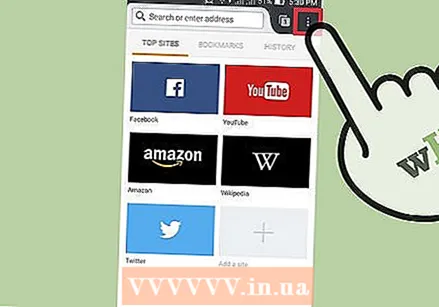 Ouvrez le menu Firefox. Ouvrez Firefox et appuyez sur le bouton de menu. Sur la plupart des appareils, cela ressemble à trois lignes horizontales les unes sur les autres.
Ouvrez le menu Firefox. Ouvrez Firefox et appuyez sur le bouton de menu. Sur la plupart des appareils, cela ressemble à trois lignes horizontales les unes sur les autres. 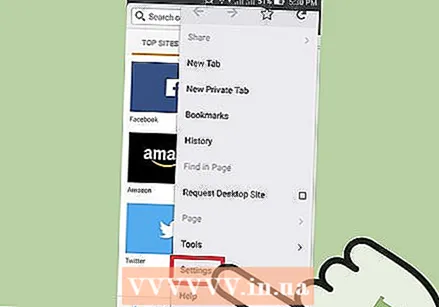 Appuyez sur l'icône d'aide. Cela ressemble à un point d'interrogation dans un cercle. Il se trouve généralement dans le coin inférieur droit de votre écran.
Appuyez sur l'icône d'aide. Cela ressemble à un point d'interrogation dans un cercle. Il se trouve généralement dans le coin inférieur droit de votre écran. 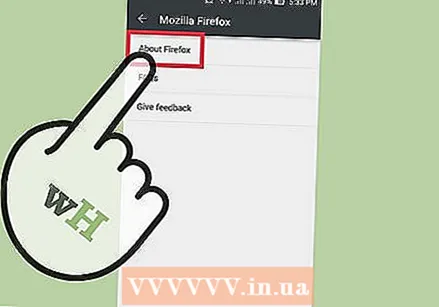 Sélectionnez «À propos de Firefox». Vous trouverez cette option dans la liste qui apparaît lorsque vous appuyez sur "Aide".
Sélectionnez «À propos de Firefox». Vous trouverez cette option dans la liste qui apparaît lorsque vous appuyez sur "Aide". - La dernière version de Firefox sera désormais téléchargée automatiquement. Si vous souhaitez éviter cela, mettez d'abord votre appareil en mode avion.
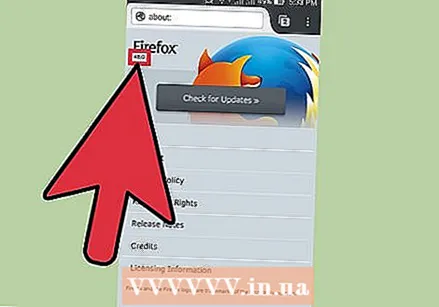 Vérifiez le numéro de version. Vous pouvez trouver le numéro de version sous le mot «Firefox».
Vérifiez le numéro de version. Vous pouvez trouver le numéro de version sous le mot «Firefox».
Méthode 2 sur 2: sur un ordinateur
 Ouvrez Firefox.
Ouvrez Firefox.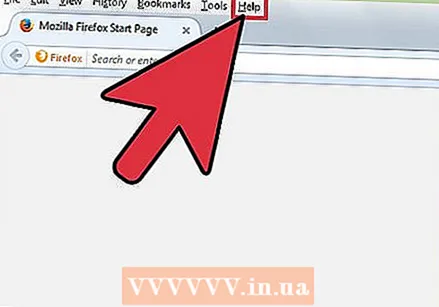 Rendez la barre de menus visible. La barre de menus en haut de la fenêtre, avec des options telles que Fichier et Modifier, peut déjà être visible. Dans certaines versions de Windows ou Linux, vous devez d'abord appuyer sur Alt ou alors F10 pour faire apparaître la barre.
Rendez la barre de menus visible. La barre de menus en haut de la fenêtre, avec des options telles que Fichier et Modifier, peut déjà être visible. Dans certaines versions de Windows ou Linux, vous devez d'abord appuyer sur Alt ou alors F10 pour faire apparaître la barre. - Vous pouvez également faire un clic droit sur votre fenêtre Firefox et sélectionner l'option "Barre de menu".
 Accédez à la page "À propos de Mozilla Firefox". Cliquez sur Firefox dans la barre de menus et sélectionnez À propos de Mozilla Firefox. Dans certains cas, vous pouvez trouver cette page sous Aide.
Accédez à la page "À propos de Mozilla Firefox". Cliquez sur Firefox dans la barre de menus et sélectionnez À propos de Mozilla Firefox. Dans certains cas, vous pouvez trouver cette page sous Aide. - L'ouverture de cette page mettra automatiquement à jour Firefox. Si vous souhaitez éviter cela, veuillez désactiver votre connexion Internet avant d'ouvrir la page.
 Trouvez le numéro de version sous le mot «Firefox». Vous verrez maintenant une fenêtre pop-up avec le mot "Firefox" en haut. Trouvez le numéro de version en gras juste en dessous.
Trouvez le numéro de version sous le mot «Firefox». Vous verrez maintenant une fenêtre pop-up avec le mot "Firefox" en haut. Trouvez le numéro de version en gras juste en dessous.  Mettre à jour automatiquement. Si vous utilisez la dernière version de Firefox, vous verrez le texte "Firefox a été mis à jour" ici. Sinon, Firefox téléchargera désormais automatiquement la dernière mise à jour. Vous pouvez voir la progression dans la même fenêtre, sous le numéro de version. Une fois le téléchargement terminé, Firefox sera mis à jour lorsque vous redémarrerez le navigateur.
Mettre à jour automatiquement. Si vous utilisez la dernière version de Firefox, vous verrez le texte "Firefox a été mis à jour" ici. Sinon, Firefox téléchargera désormais automatiquement la dernière mise à jour. Vous pouvez voir la progression dans la même fenêtre, sous le numéro de version. Une fois le téléchargement terminé, Firefox sera mis à jour lorsque vous redémarrerez le navigateur.  Utilisez une autre manière. Si la fenêtre "À propos de Mozilla Firefox" ne fonctionne pas, essayez l'une des méthodes suivantes:
Utilisez une autre manière. Si la fenêtre "À propos de Mozilla Firefox" ne fonctionne pas, essayez l'une des méthodes suivantes: - Taper à propos de: support dans la barre d'adresse et appuyez sur Entrée. Vous verrez maintenant une page intitulée «Informations de dépannage». Ici vous pouvez trouver le numéro de version de Firefox, sous la rubrique "Application Basics".
- Sous Windows: faites un clic droit sur l'icône Firefox sur votre bureau. Ouvrez Propriétés, accédez à l'onglet Raccourci et cliquez sur Ouvrir l'emplacement du fichier. Faites un clic droit sur firefox.exe, ouvrez à nouveau Propriétés et accédez à l'onglet Détails. Dans ce menu, vous trouverez le numéro de version.
Conseils
- Si toutes les méthodes ci-dessus échouent, ouvrez l'invite de commande et tapez version Firefox ou alors firefox -v.
- Dans Windows 7, vous pouvez ouvrir le menu avec des raccourcis clavier. Utilisez pour cela Alt+H., et alors Alt+une.
Mises en garde
- Avec une ancienne version de Firefox, vous êtes plus vulnérable aux risques de sécurité. La dernière version de Firefox est toujours la plus sûre.



